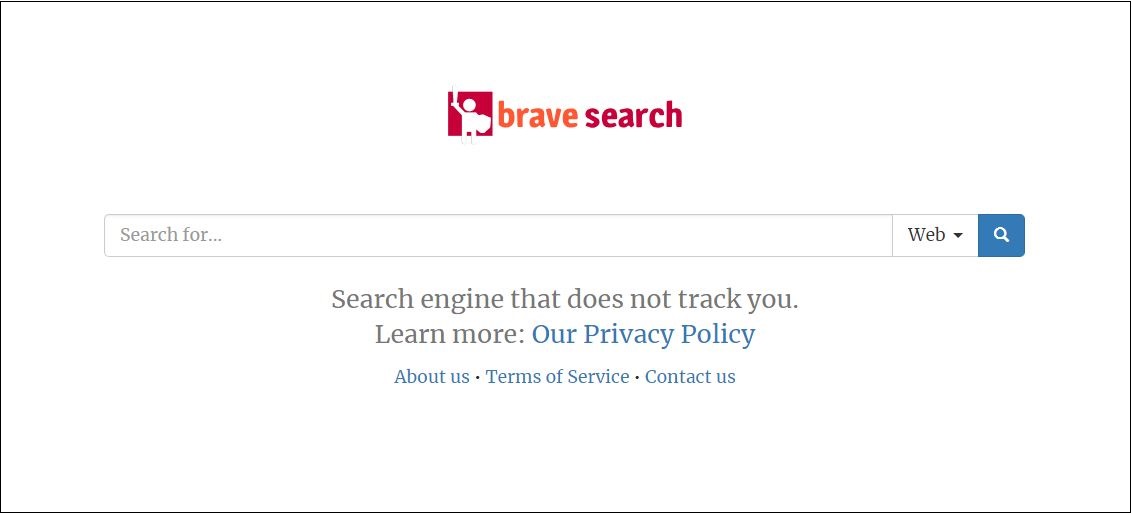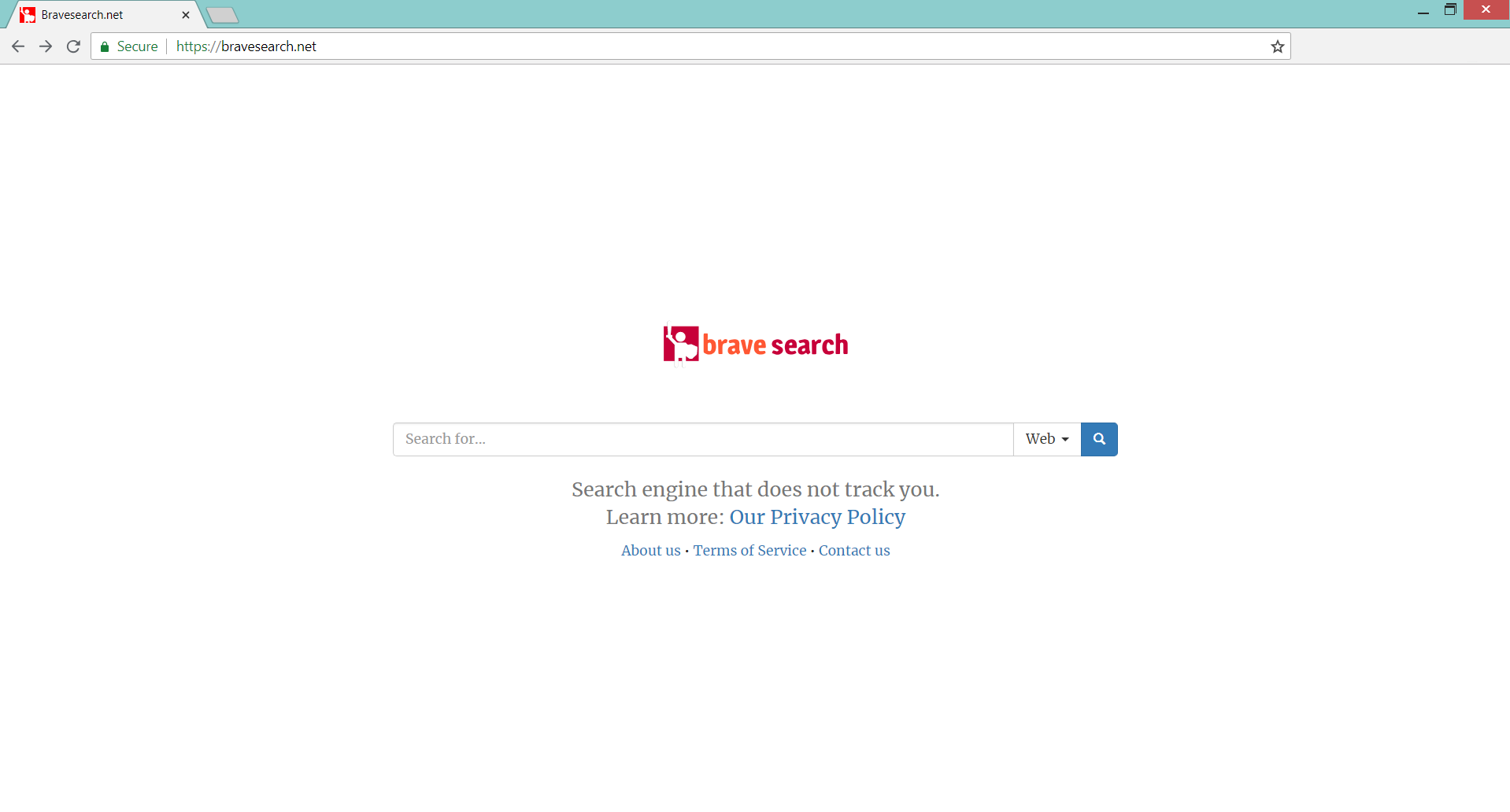この記事は、 Bravesearch.net 影響を受けるブラウザとシステムからのハイジャック犯. この不要なプログラムによってインストールされたすべてのファイルを完全に取り除くには、最後にある詳細なガイドに従ってください.
Bravesearch.net デフォルトのホームページを置き換える可能性のある疑わしい検索エンジンのウェブサイトです, 許可を求めずに新しいタブページと検索エンジン. そのため、望ましくない可能性のあるプログラムと見なされます. さらに, 私たちの調査では、影響を受けるブラウザから個人を特定できる詳細と個人を特定できない詳細の両方を収集するように設計されていることが確認されています. プライバシー関連の問題を防ぎ、オンラインで安全を維持したい場合, このハイジャック犯をPCから完全に削除することを検討する必要があります.

脅威の概要
| 名前 | Bravesearch.net |
| タイプ | ブラウザハイジャッカー, リダイレクト, PUP |
| 簡単な説明 | Bravesearch.net は、ユーザーに許可を求めずに一般的に使用されるWebブラウザに表示される疑わしいWebサイトです。. そのメインページは、影響を受けるブラウザのホームページと新しいタブページを置き換える可能性があります. その疑わしい検索エンジンはデフォルトのものを乗っ取るかもしれません. |
| 症状 | Bravesearch.net hijakcerは、影響を受けるブラウザのホームページおよび新しいタブページとして設定される場合があります. 多くの広告がブラウザを氾濫させ、ブラウザを遅くします. |
| 配布方法 | フリーウェアのインストール, バンドルパッケージ |
| 検出ツール |
システムがマルウェアの影響を受けているかどうかを確認する
ダウンロード
マルウェア除去ツール
|
| ユーザー体験 | フォーラムに参加する Bravesearch.netについて話し合う. |

Bravesearch.net – スプレッドテクニック
すでにご存知のように Bravesearch.net ブラウザハイジャッカーとしてさらに分類される潜在的に望ましくないプログラムです. 1つとして、ユーザーをだまして意図せずにインストールさせる怪しげなテクニックの助けを借りて配布されます. 主な手法の1つは、いわゆるソフトウェアバンドルです。. これにより、フリーウェアの開発者は、製品のインストーラーに不要な可能性のある追加のアプリケーションを含めることができます。. 悪意のある意図者は無料アプリをダウンロードすることもできます, PUPをインストーラーに挿入し、侵害されたバージョンをネット全体にリリースします. 「エクストラ」は通常、カスタムまたは詳細インストールオプションで非表示になります. このため、新しいアプリのインストールプロセスでは、常にこれらの設定を探して選択することをお勧めします。. インストールプロセスを続行する前に、不要なプログラムのマークをすべて解除できるようにする必要があります.
Bravesearch.netブラウザハイジャッカーの配布に使用できるもう1つの手法は、マルバタイジングです。. したがって、さまざまな広告キャンペーンが、不要なプログラムをダウンロードしてその自動実行を引き起こすWebサイトに到達するように設定される可能性があります。.
のような頻繁に使用されるWebブラウザ グーグルクローム, Mozilla Firefox, インターネットエクスプローラ, 角, オペラとサファリ 影響を受ける可能性があります Bravesearch.net ハイジャック犯.

Bravesearch.net – その影響についての詳細
一度 Bravesearch.net ハイジャック犯がシステムにアクセスできるようになる, そのコードは、重要なブラウザ設定に影響を与える変更を開始します. 変更後, ホームページ, 好みのWebブラウザの新しいタブページとデフォルトの検索エンジンが、ハイジャック犯の疑わしい検索エンジンを表示するように設定されている可能性があります. ブラウザを開くたびに表示されるようにメインページを設定する, ハイジャック犯は、疑わしいサービスを使用する以外に選択肢を残しません.
どうやら, このハイジャック犯は、Web検索結果のみを生成するように構成されています. 検索セクションの画像, ビデオとニュースは「何も見つかりませんでした」という応答を表示します. このバグはあなたのブラウジング体験を制限し、ネット上で利用可能なすべてのコンテンツに到達することを妨げます. さらに, Bravesearch.netのような望ましくないアプリの所有者が、主にスポンサー付きのコンテンツを表示するように設定しているため、表示されるWeb結果は最も関連性の高いものではない可能性があります. これは、この手法によって無料の製品を収益化できるという事実によって説明できます。.
そのため、ハイジャック犯が影響を受けるブラウザに追加の広告を挿入する可能性もあります. これらの広告は、ポップアップを含むさまざまなタイプのものである可能性があります, ポップアンダー, バナー, 本文中のリンク, 新しいタブウィンドウ, 等. それらの出現の結果として, ブラウザが遅くなり、完全に応答しなくなることがあります. さらに, セキュリティの保証がないため、宣伝されているWebサイトへのアクセスは控えた方がよいでしょう。. 最悪の場合、破損したWebページにアクセスすると、ブラウザを介してマルウェアが見過ごされてインストールされる可能性があります。.

Bravesearch.net – プライバシーポリシー
各ウェブサイトのプライバシーポリシーセクションは、ウェブサイトおよび関連するすべてのサービスによって適用されるデータ収集慣行についてユーザーに通知する必要があります. Bravesearch.netハイジャック犯のポリシーセクション, ブラウザにアクセスできる限り、個人を特定できる詳細と個人を特定できない詳細の両方を自動的に収集できることがわかりました。. 得られた詳細の中には:
- IPアドレス;
- インストールされているブラウザ拡張機能;
- クッキーID;
- URLリファラー;
- 検索クエリ;
- 訪問したウェブサイト;
- 閲覧履歴;
さらに, ハイジャック犯は、次のような追跡技術を使用します クッキー, ピクセルとWebビーコン あなたに関する特定の情報を取得し、それをそのサーバーとそのパートナーのサーバーに送信するため. そのパートナーの時点で:
BraveSearchは制御しないことに注意してください, サービスプロバイダーまたは協力パートナーのプライバシーポリシーを確認せず、責任を負いません.
その上に, すべての企業パートナーがポリシーで明らかにされているわけではありません. 最終的, 得られたデータでどのように動作するかは不明です. 広告キャンペーンの宣伝や他の企業への開示に使用する可能性があります. 最悪の場合、ハッカーはデータを取得し、悪意のある活動の標的にする可能性があります.

Bravesearch.netブラウザハイジャッカーを削除する方法
削除するには Bravesearch.net PCから、次の削除に記載されているすべての手順を必ず完了してください. それはあなたがこの厄介なプログラムを完全に削除するのに役立つ手動と自動の両方の削除手順を提示します. 高度なマルウェア対策ツールを使用してスキャンした後、によって作成されたすべての悪意のあるファイルとオブジェクトの正確な場所を確認できるため、自動アプローチにより最大の効率が保証されます。 Bravesearch.net 感染したPCからそれらを削除します. さらに質問がある場合、または追加のヘルプが必要な場合, コメントを残すか、電子メールでお問い合わせください。.
- ウィンドウズ
- Mac OS X
- グーグルクローム
- Mozilla Firefox
- マイクロソフトエッジ
- サファリ
- インターネットエクスプローラ
- プッシュポップアップを停止します
WindowsからBravesearch.netを削除する方法.
ステップ 1: SpyHunterAnti-MalwareToolを使用してBravesearch.netをスキャンします



ステップ 2: PC をセーフ モードで起動する





ステップ 3: WindowsからBravesearch.netおよび関連ソフトウェアをアンインストールします
Windows のアンインストール手順 11



Windows のアンインストール手順 10 および旧バージョン
これは、ほとんどのプログラムをアンインストールできるはずのいくつかの簡単な手順の方法です。. Windowsを使用しているかどうかに関係なく 10, 8, 7, VistaまたはXP, それらのステップは仕事を成し遂げます. プログラムまたはそのフォルダをごみ箱にドラッグすると、 非常に悪い決断. あなたがそれをするなら, プログラムの断片が残されています, そしてそれはあなたのPCの不安定な仕事につながる可能性があります, ファイルタイプの関連付けやその他の不快なアクティビティに関するエラー. コンピュータからプログラムを削除する適切な方法は、それをアンインストールすることです. それをするために:


 上記の手順に従うと、ほとんどのプログラムが正常にアンインストールされます.
上記の手順に従うと、ほとんどのプログラムが正常にアンインストールされます.
ステップ 4: すべてのレジストリをクリーンアップ, Created by Bravesearch.net on Your PC.
通常対象となるWindowsマシンのレジストリは次のとおりです。:
- HKEY_LOCAL_MACHINE Software Microsoft Windows CurrentVersion Run
- HKEY_CURRENT_USER Software Microsoft Windows CurrentVersion Run
- HKEY_LOCAL_MACHINE Software Microsoft Windows CurrentVersion RunOnce
- HKEY_CURRENT_USER Software Microsoft Windows CurrentVersion RunOnce
これらにアクセスするには、Windowsレジストリエディタを開き、値を削除します。, そこでBravesearch.netによって作成されました. これは、以下の手順に従うことで発生する可能性があります:


 ヒント: ウイルスによって作成された値を見つけるには, あなたはそれを右クリックしてクリックすることができます "変更" 実行するように設定されているファイルを確認する. これがウイルスファイルの場所である場合, 値を削除します.
ヒント: ウイルスによって作成された値を見つけるには, あなたはそれを右クリックしてクリックすることができます "変更" 実行するように設定されているファイルを確認する. これがウイルスファイルの場所である場合, 値を削除します.
Bravesearch.netのビデオ削除ガイド (ウィンドウズ).
MacOSXからBravesearch.netを取り除く.
ステップ 1: Bravesearch.netをアンインストールし、関連するファイルとオブジェクトを削除します





Macには、ログイン時に自動的に起動するアイテムのリストが表示されます. Bravesearch.netと同一または類似の疑わしいアプリを探します. 自動的に実行を停止するアプリをチェックしてから、マイナスを選択します (「「-「「) それを隠すためのアイコン.
- に移動 ファインダ.
- 検索バーに、削除するアプリの名前を入力します.
- 検索バーの上にある2つのドロップダウンメニューを次のように変更します 「システムファイル」 と 「含まれています」 削除するアプリケーションに関連付けられているすべてのファイルを表示できるようにします. 一部のファイルはアプリに関連していない可能性があることに注意してください。削除するファイルには十分注意してください。.
- すべてのファイルが関連している場合, を保持します ⌘+A それらを選択してからそれらを駆動するためのボタン "ごみ".
経由でBravesearch.netを削除できない場合 ステップ 1 その上:
アプリケーションまたは上記の他の場所でウイルスファイルおよびオブジェクトが見つからない場合, Macのライブラリで手動でそれらを探すことができます. しかし、これを行う前に, 以下の免責事項をお読みください:



次の他の人と同じ手順を繰り返すことができます としょうかん ディレクトリ:
→ 〜/ Library / LaunchAgents
/Library / LaunchDaemons
ヒント: 〜 わざとそこにあります, それはより多くのLaunchAgentにつながるからです.
ステップ 2: MacからBravesearch.netファイルをスキャンして削除します
Bravesearch.netなどの不要なスクリプトやプログラムの結果としてMacで問題が発生した場合, 脅威を排除するための推奨される方法は、マルウェア対策プログラムを使用することです。. SpyHunter for Macは、Macのセキュリティを向上させ、将来的に保護する他のモジュールとともに、高度なセキュリティ機能を提供します.
Bravesearch.netのビデオ削除ガイド (マック)
GoogleChromeからBravesearch.netを削除します.
ステップ 1: Google Chromeを起動し、ドロップメニューを開きます

ステップ 2: カーソルを上に移動します "ツール" 次に、拡張メニューから選択します "拡張機能"

ステップ 3: 開店から "拡張機能" メニューで不要な拡張子を見つけてクリックします "削除する" ボタン.

ステップ 4: 拡張機能が削除された後, 赤から閉じてGoogleChromeを再起動します "バツ" 右上隅にあるボタンをクリックして、もう一度開始します.
MozillaFirefoxからBravesearch.netを消去します.
ステップ 1: MozillaFirefoxを起動します. メニューウィンドウを開く:

ステップ 2: を選択 "アドオン" メニューからのアイコン.

ステップ 3: 不要な拡張子を選択してクリックします "削除する"

ステップ 4: 拡張機能が削除された後, 赤から閉じてMozillaFirefoxを再起動します "バツ" 右上隅にあるボタンをクリックして、もう一度開始します.
MicrosoftEdgeからBravesearch.netをアンインストールします.
ステップ 1: Edgeブラウザを起動します.
ステップ 2: 右上隅のアイコンをクリックして、ドロップメニューを開きます.

ステップ 3: ドロップメニューから選択します "拡張機能".

ステップ 4: 削除したい悪意のある拡張機能の疑いを選択し、歯車のアイコンをクリックします.

ステップ 5: 下にスクロールして[アンインストール]をクリックして、悪意のある拡張機能を削除します.

SafariからBravesearch.netを削除します
ステップ 1: Safariアプリを起動します.
ステップ 2: マウスカーソルを画面の上部に置いた後, Safariテキストをクリックして、ドロップダウンメニューを開きます.
ステップ 3: メニューから, クリック "環境設定".

ステップ 4: その後, [拡張機能]タブを選択します.

ステップ 5: 削除する拡張機能を1回クリックします.
ステップ 6: [アンインストール]をクリックします.

アンインストールの確認を求めるポップアップウィンドウが表示されます 拡張子. 選択する 'アンインストール' また, そしてBravesearch.netは削除されます.
InternetExplorerからBravesearch.netを削除します.
ステップ 1: InternetExplorerを起動します.
ステップ 2: 「ツール」というラベルの付いた歯車アイコンをクリックしてドロップメニューを開き、「アドオンの管理」を選択します

ステップ 3: [アドオンの管理]ウィンドウで.

ステップ 4: 削除する拡張子を選択し、[無効にする]をクリックします. 選択した拡張機能を無効にしようとしていることを通知するポップアップウィンドウが表示されます, さらにいくつかのアドオンも無効になっている可能性があります. すべてのチェックボックスをオンのままにします, [無効にする]をクリックします.

ステップ 5: 不要な拡張子が削除された後, 右上隅にある赤い「X」ボタンからInternetExplorerを閉じて再起動し、再起動します.
ブラウザからプッシュ通知を削除する
GoogleChromeからのプッシュ通知をオフにする
GoogleChromeブラウザからのプッシュ通知を無効にするには, 以下の手順に従ってください:
ステップ 1: に移動 設定 Chromeで.

ステップ 2: 設定で, 選択する "高度な設定」:

ステップ 3: クリック "コンテンツ設定」:

ステップ 4: 開ける "通知」:

ステップ 5: 3つのドットをクリックして、[ブロック]を選択します, オプションの編集または削除:

Firefoxでプッシュ通知を削除する
ステップ 1: Firefoxのオプションに移動します.

ステップ 2: 設定に移動", 検索バーに「通知」と入力して、 "設定":

ステップ 3: 通知を削除したいサイトで[削除]をクリックし、[変更を保存]をクリックします

Operaでプッシュ通知を停止する
ステップ 1: Operaで, 押す ALT + P 設定に移動します.

ステップ 2: 検索の設定で, 「コンテンツ」と入力してコンテンツ設定に移動します.

ステップ 3: オープン通知:

ステップ 4: GoogleChromeで行ったのと同じことを行います (以下に説明します):

Safariでプッシュ通知を排除する
ステップ 1: Safariの設定を開く.

ステップ 2: プッシュポップアップが消えた場所からドメインを選択し、に変更します "拒否" から "許可する".
Bravesearch.net-FAQ
What Is Bravesearch.net?
Bravesearch.netの脅威はアドウェアまたは ブラウザリダイレクトウイルス.
コンピューターの速度が大幅に低下し、広告が表示される場合があります. 主なアイデアは、情報が盗まれたり、デバイスに表示される広告が増える可能性があることです。.
このような不要なアプリの作成者は、クリック課金制を利用して、コンピューターにリスクの高い、または資金を生み出す可能性のあるさまざまな種類のWebサイトにアクセスさせます。. これが、広告に表示されるWebサイトの種類を気にしない理由です。. これにより、不要なソフトウェアがOSにとって間接的に危険になります.
What Are the Symptoms of Bravesearch.net?
この特定の脅威と一般的に不要なアプリがアクティブな場合に探すべきいくつかの症状があります:
症状 #1: 一般的に、コンピュータの速度が低下し、パフォーマンスが低下する可能性があります.
症状 #2: ツールバーがあります, 追加したことを覚えていないWebブラウザ上のアドオンまたは拡張機能.
症状 #3: すべてのタイプの広告が表示されます, 広告でサポートされている検索結果のように, ランダムに表示されるポップアップとリダイレクト.
症状 #4: Macにインストールされたアプリが自動的に実行されているのがわかりますが、それらをインストールしたことを覚えていません。.
症状 #5: タスクマネージャーで疑わしいプロセスが実行されているのがわかります.
これらの症状が1つ以上見られる場合, その後、セキュリティの専門家は、コンピュータのウイルスをチェックすることを推奨しています.
不要なプログラムの種類?
ほとんどのマルウェア研究者とサイバーセキュリティ専門家によると, 現在デバイスに影響を与える可能性のある脅威は次のとおりです。 不正なウイルス対策ソフトウェア, アドウェア, ブラウザハイジャッカー, クリッカー, 偽のオプティマイザーとあらゆる形式の PUP.
私が持っている場合はどうすればよいですか "ウイルス" Bravesearch.netのように?
いくつかの簡単なアクションで. 何よりもまず, これらの手順に従うことが不可欠です:
ステップ 1: 安全なコンピューターを探す 別のネットワークに接続します, Macが感染したものではありません.
ステップ 2: すべてのパスワードを変更する, メールパスワードから.
ステップ 3: 有効 二要素認証 重要なアカウントを保護するため.
ステップ 4: 銀行に電話して クレジットカードの詳細を変更する (シークレットコード, 等) オンライン ショッピング用にクレジット カードを保存した場合、またはカードを使用してオンライン アクティビティを行った場合.
ステップ 5: 必ず ISPに電話する (インターネットプロバイダーまたはキャリア) IPアドレスを変更するように依頼します.
ステップ 6: あなたの Wi-Fiパスワード.
ステップ 7: (オプション): ネットワークに接続されているすべてのデバイスでウイルスをスキャンし、影響を受けている場合はこれらの手順を繰り返してください。.
ステップ 8: マルウェア対策をインストールする お持ちのすべてのデバイスでリアルタイム保護を備えたソフトウェア.
ステップ 9: 何も知らないサイトからソフトウェアをダウンロードしないようにし、近づかないようにしてください 評判の低いウェブサイト 一般に.
これらの推奨事項に従う場合, ネットワークとすべてのデバイスは、脅威や情報を侵害するソフトウェアに対して大幅に安全になり、将来的にもウイルスに感染せずに保護されます。.
How Does Bravesearch.net Work?
インストールしたら, Bravesearch.net can データを収集します を使用して トラッカー. このデータはあなたのウェブ閲覧習慣に関するものです, アクセスしたウェブサイトや使用した検索用語など. その後、広告であなたをターゲットにしたり、あなたの情報を第三者に販売したりするために使用されます。.
Bravesearch.net can also 他の悪意のあるソフトウェアをコンピュータにダウンロードする, ウイルスやスパイウェアなど, 個人情報を盗んだり、危険な広告を表示したりするために使用される可能性があります, ウイルスサイトや詐欺サイトにリダイレクトされる可能性があります.
Is Bravesearch.net Malware?
真実は、PUP (アドウェア, ブラウザハイジャッカー) ウイルスではありません, しかし、同じように危険かもしれません マルウェア Web サイトや詐欺ページが表示され、リダイレクトされる可能性があるため.
多くのセキュリティ専門家は、望ましくない可能性のあるプログラムをマルウェアとして分類しています. これは、PUP が引き起こす望ましくない影響のためです。, 煩わしい広告の表示や、ユーザーの認識や同意なしにユーザー データを収集するなど.
Bravesearch.netリサーチについて
SensorsTechForum.comで公開するコンテンツ, このBravesearch.netのハウツー削除ガイドが含まれています, 広範な研究の結果です, あなたが特定のものを取り除くのを助けるためのハードワークと私たちのチームの献身, アドウェア関連の問題, ブラウザとコンピュータシステムを復元します.
Bravesearch.netでどのように調査を実施しましたか?
私たちの研究は独立した調査に基づいていることに注意してください. 私たちは独立したセキュリティ研究者と連絡を取り合っています, そのおかげで、最新のマルウェアに関する最新情報を毎日受け取ることができます, アドウェア, およびブラウザハイジャッカーの定義.
さらに, the research behind the Bravesearch.net threat is backed with VirusTotal.
このオンラインの脅威をよりよく理解するために, 知識のある詳細を提供する以下の記事を参照してください.